| Total 41 articles | , | 3 pages | / | Now pages is 1 |
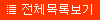
| 회원가입 | 수강신청 | 학습 | 장애 | 서비스 |
|---|---|---|---|---|
|
|
|
|
|
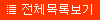
|
|||||||
| A: |
홈페이지에서 결제를 완료하였으나 ‘로그인이 필요합니다.’라는 메시지가 뜨고 결제가 안되었을 경우 다음과 같이 진행해 주시고 다시 결제해 주시기 바랍니다.
크롬브라우져일 1.크롬을 열어 상단 우측에 있는 아이콘을 클릭하면 메뉴 리스트가 보여지는데 그 중 [설정]을 클릭합니다
2.개인정보 및 보안을 클릭합니다. 우측의 [인터넷 사용 기록 삭제] 를 클릭합니다.
더욱 자세한 방법은 하단의 사이트를 참고 부탁드립니다. https://pgdownload.uplus.co.kr/banner/errguide/pc_errorguide.html
|
| A: | 비즈넷 동영상 플레이어 '스타플레이어' 가 업데이트 되어 생긴 현상으로 다음과 같이 조치 하시면 됩니다.
[ PC로 수강시 ] 1) C:\Program Files (x86)\Axissoft\StarPlayerAgent 폴더안에 uninstall.exe 를 실행하여 삭제합니다.
2) 정상적으로 삭제 되었다면 C:\Program Files (x86) 폴더 안에 Axissoft 폴더가 남아 있을 경우 해당 폴더 삭제합니다.
3) PC 재부팅을 하시기 바랍니다.
4) https://m.starplayer.net/kjh/new/new1.html 위의 링크에 접속하여 (1번) 혹은 (3번) 최신버전으로 설치를 부탁드립니다.
[PC 사용자 메뉴얼] https://www.aifabiz.net/PSetUp/CModule/Starplayer/StarPlayerPC.pdf
[모바일 수강시] (1) 정상적으로 모바일 페이지로 접속했는지 확인한다.(https://www.aifabiz.net/MobileContents/Index.asp)
(2)네이버 앱이나 다음앱으로 접속하지 말고 기존 크롬,사파리 로 접속한다.
그래도 동영상이 정상적으로 보여지지 않는다면.
각 각의 메뉴얼의 참고해 주시기 바랍니다.
[안드로이드 사용자 메뉴얼] https://www.aifabiz.net/PSetUp/CModule/Starplayer/StarPlayerAndroid.pdf
[아이폰 사용자 메뉴얼] https://www.aifabiz.net/PSetUp/CModule/Starplayer/StarPlayeriOS.pdf
-
*동영상 재생중 경고창이 뜨며 재생 중지되는 경우
1)외부(스터디카페,학교 독서실) 에서 시청 중 트래픽 오버로 중지될 수 있으니 LTE로 접속하여 시청을 하면 정상적으로 나올 경우 해당 장소의 트래픽 문제로 차단된 경우입니다.
2)집에서 해당 경우가 생길 경우 집의 인터넷 공유기를 껐다 켜주시기 바랍니다.
|
| A: |
1) 해당 부분의 "Chrome Remote Desktop" 해당 텍스트를 클릭합니다.
2) 우측 상단의 "Chrome 에서 삭제" 를 클릭하여 Chrome Remote DeskTop 을 삭제해 주시기 바랍니다. *해당 확장 프로그램 설치가 된경우 엣지브라우저 에서도 동일하게 사용이 불가합니다. |
| A: | 다음앱,네이버앱 특정사이트앱으로 비즈넷에 접속할 경우 강의창이 열리지 않을 경우가 발생합니다.
사파리브라우저 ,크롬브라우저로 비즈넷에 접속해 주시기 바랍니다. |
| A: |
|
| A: |
|
| A: |
|
| A: |
|
| A: |
|
| A: |
(1) 해당 PC에서 연결된 프로젝터 또는 캡쳐보드 연결 해제
후 실행
(2) 동일증상일 경우 PC 재부팅 후 재실행
|
| A: | Q1. 플레이어를 설치했는데 계속 설치 메시지가 나옵니다. (Windows)(0) [C:\Program Files (x86)\Axissoft\StarPlayerAgent]으로 이동 [uninstall.exe] 실행하여 프로그램을 삭제합니다. (1) https://www.axissoft.co.kr/solution_test_starplayer.php 해당 URL을 복사하여 페이지를 확인하여 스타플레이어를 최신버전을 다운받습니다.
(2) 최신 버전 설치 후에도 동일 현상 발생 시 플레이어가 열린 상태에서 주소창에 https://localhost.axissoft.co.kr:3453/starplayer 입력 à 엔터 후 접속 (3) 보안 화면에서 하단의
[고급] à [localhost.axissoft.co.kr(안전하지 않음)(으)로 이동] 클릭 à 강의 재확인
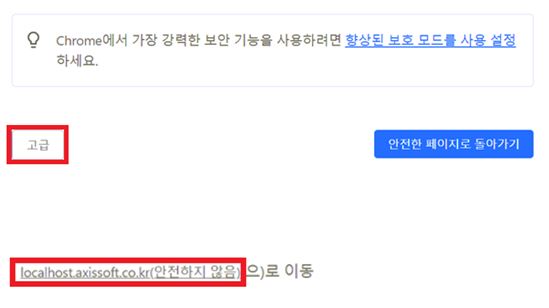 (4) 백신프로그램(McAfee
/ V3 / Avast Free Antivirus 등) 플레이어를 차단할 수 있는 백신
프로그램 제거
|
| A: |
(4)Remote Desktop 관련 관련 차단 화면
|
| A: |
|
| A: | 모바일 수강시 라이센스 오류가 발생한다면 다음사항을 확인해 보시기 바랍니다.
1. 현재 모바일 기기에서 PC버전의 홈페이지를 접속했는지 확인합니다. - PC버전은 홈페이지 주소가 http://www.aifabiz.net 또는 http://aifabiz.net으로 표기됩니다. - 모바일버전은 주소가 http://m.aifabiz.net입니다.
2. PC버전의 홈페이지라면 모바일 주소로 접속하여 강의를 수강해 보시기 바랍니다. |
| A: | 안녕하세요. "기기 등록 및 해지" , "기기 대수 초과" 관련하여 안내 글 올려드립니다.
모바일 스타플레이어는 정책에 따라, 사용 가능한 기기의 제한을 하고 있습니다.
기기 해지가 되지 않을 경우, 고객센터 1:1문의 바랍니다.
1) 기기 등록 - 처음 이용하는 서비스에서는 최초 접속하는 기기에 한해서 자동으로 기기등록을 하고 있습니다. 이용중인 단말기가 아닌 다른 기기로 이용하시려면, 기기해제를 하신 뒤에 다른 기기로 서비스를 이용하시면, 다른 기기로 등록이 완료 됩니다.
2) 기기 해제
3) 기기 대수 초과 - 기기등록된 단말기가 아닌 다른 단말기로 재생하면, 사용 가능한 기기 대수가 초과하여 이용이 불가 합니다.
- 해결 방법 : ① 현재 등록된 기기의 기기등록을 해지 한 뒤, 다른 단말기로 이용한다. ② 기기 해지가 되지 않을 경우, 고객센터 1:1문의 바랍니다.
위의 내용을 참고 부탁드립니다.
항상 기쁜 하루가 되시길 바라며,
더 나은 모습으로 나아가는아이파비즈넷이 되겠습니다.
감사합니다^^ |
| A: |
① 결제 진행 페이지에서 주문내역 확인 후 결제수단 선택에서 [ 가상계좌 ]를 선택하고, "결제하기"를 클릭합니다. ② 주민(사업자)번호 입력, 입금을 원하시는 은행 선택, 송금자명 입력합니다. ③ "다음" 버튼을 클릭하여 주문정보 확인 후 "확인" 버튼 클릭 후 결제를 마칩니다. ④ 발급된 입금전용계좌로 구매대금을 입금하시면 됩니다.
[참고] 결재방법을 가상계좌로 선택 시, 바로 결제나 출금 되는것이 아니라, 수강신청 이력만 보입니다. |
| A: |
메일 주소를 먼저 확인해 주세요. |
| A: |
회원탈퇴를 하시는 경우에, |
| A: |
아이파비즈넷 첫 화면 상단 [로그인] 버튼 클릭 시 |
| A: |
로그인 한 후 |